Taula de continguts
El soroll de l'habitació, el soroll del micròfon, el soroll d'un ventilador de fons: tots aquests distreuen, molesten i poden fer que els teus vídeos semblin aficionats. Malauradament, la gravació del soroll de fons és ineludible en la seva majoria. Així que ara esteu buscant com eliminar el soroll de fons del vídeo. La resposta és el connector AudioDenoise AI de CrumplePop.
Obteniu més informació sobre CrumplePop AudioDenoise AI.
AudioDenoise AI és un connector que ajuda a eliminar el soroll de fons per a Final Cut Pro, Premiere Pro, Audition, DaVinci Resolve, Logic Pro i GarageBand. Aquesta eina d'eliminació de soroll identifica i elimina automàticament molts tipus comuns de soroll de fons no desitjat dels vostres clips de vídeo i fitxers d'àudio.
La batalla contra el soroll de fons
El soroll de fons és difícil d'evitar. En la seva major part, no podem controlar l'entorn on enregistrem el vídeo. Tot i que els tractaments d'insonorització i àudio poden ajudar, rarament es troben fora dels estudis de gravació. En canvi, podeu trobar-vos fàcilment en una situació en què un camió està corrent a l'exterior, un ordinador a prop del micròfon o un ventilador que s'encén a mitja entrevista. Aquestes situacions inevitables poden convertir els teus vídeos d'atractius a distraure's ràpidament.

Hi ha maneres d'evitar la gravació en un entorn sorollós. Escollir un espai adequat és especialment important. Primer heu d'escoltar com sona l'habitaciósempre que estàs gravant. Sents un sistema de calefacció o refrigeració? A continuació, assegureu-vos d'apagar-los. Hi ha gent fent soroll fora? Demaneu-los que estiguin en silenci. Pots agafar un ventilador de l'ordinador o un zumbit de motor als teus auriculars? Intenta esbrinar què fa el so i després desconnecta'l.
Tot i que, pots provar tots aquests mètodes mentre enregistres i encara trobar soroll de fons al teu àudio.
En postproducció, hi ha un munt de solucions ràpides. Per exemple, alguns afegeixen música de fons o creen una banda sonora amb efectes de so per tapar el soroll. Tot i que d'altres poques vegades utilitzen l'àudio gravat al camp.
Tot i això, tots dos mètodes perden el caràcter del vostre entorn. L'espai on enregistreu té les seves pròpies qualitats que potser voldreu incloure al vostre vídeo, després de tot. L'ús d'un connector amb una funció d'eliminació de soroll d'àudio com AudioDenoise AI us ajuda a reduir el soroll i ajustar la quantitat de l'entorn que voleu incloure.
Tot i que no voleu centrar el soroll ambiental o el to de l'habitació, mantenint algunes característiques de l'espai poden ajudar l'espectador a conceptualitzar millor on es van gravar.
Per què hauria d'utilitzar AudioDenoise AI per reduir el soroll
- Àudio professional ràpid i fàcil No ets un enginyer professional d'àudio o un editor de vídeo? No és un problema. Aconsegueix ràpidament un àudio net de so professional amb uns quants passos senzills.
- Funciona amb el teu favoritprogramari d'edició AudioDenoise AI ajuda a eliminar el soroll de fons a Final Cut Pro, Premiere Pro, Audition, Logic Pro i GarageBand.
- Us estalvia temps per editar Amb l'edició, el temps ho és tot. Quan es treballa amb una línia de temps ajustada, hi ha moltes altres coses de les quals preocupar-se més que el soroll de fons. AudioDenoise AI us estalvia temps i us permet tornar al que realment importa.
- Més que un simple noise gate AudioDenoise AI elimina el soroll de fons molt millor que utilitzar un EQ gràfic o un connector de soroll. AudioDenoise AI analitza els vostres fitxers d'àudio i elimina el soroll de fons alhora que manté la veu clara i fàcil d'entendre.
- Utilitzat per professionals Durant els darrers 12 anys, CrumplePop ha estat un nom de confiança en el món dels connectors de postproducció. Els editors de la BBC, Dreamworks, Fox, CNN, CBS i MTV han utilitzat connectors de CrumplePop.
- Preestablerts que es poden compartir fàcilment Treballeu a Premiere com a Logic, podeu compartir EchoRemover AI presets entre els dos. Estàs editant a Final Cut Pro i acabant l'àudio a Audition? Cap problema. Podeu compartir fàcilment els valors predefinits entre els dos.
Com elimina AudioDenoise AI el soroll de fons no desitjat
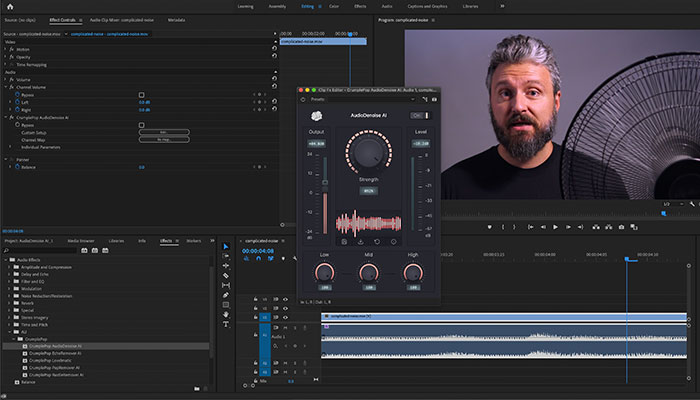
El soroll de fons és un problema complicat tant en vídeo i producció d'àudio. Estàs lluitant amb el soroll de fons d'un ventilador d'aire condicionat barrejat amb un brunzit mecànic? Sorollque canvia gradualment amb el temps? Aquest tipus de soroll de fons i molts altres són fàcils de reduir amb AudioDenoise AI.
Moltes eines de reducció de soroll només identifiquen intervals de freqüències específics i els tallen, de manera que us permetrà un clip d'àudio que sona prim i de baixa qualitat.
AudioDenoise AI utilitza la intel·ligència artificial per identificar i eliminar el soroll de fons del vostre àudio. L'IA d'AudioDenoise elimina automàticament més soroll mentre manté la veu clara i natural, oferint-vos un àudio preparat per a la producció que sona impecable i fàcil d'entendre.
AudioDenoise AI ajusta automàticament els nivells d'eliminació. Com a resultat, no us haureu de preocupar pels sons no desitjats que surten i van o els sons de fons que canvien amb el temps. AudioDenoise AI es pot ajustar per eliminar qualsevol soroll de fons que aparegui als clips d'àudio.
Com millorar la meva qualitat d'àudio amb AudioDenoise AI
Amb només uns quants passos, AudioDenoise AI us pot ajudar a eliminar el fons no desitjat soroll del vostre clip d'àudio o vídeo.
Primer, haureu d'activar el connector AudioDenoise AI. Feu clic a l'interruptor On/Off a la cantonada superior dreta. Aleshores veureu que s'il·lumina tot el connector. Ara ja esteu preparat per eliminar el soroll de fons dels vostres clips de vídeo.
Notareu el botó gran al centre del connector: aquest és el control de força. És probable que només necessiteu aquest control per reduirsoroll de fons. El control de força per defecte és del 80%, la qual cosa és fantàstic per començar. A continuació, escolteu el vostre clip d'àudio processat. Com t'agrada el so? Ha eliminat el soroll de fons? Si no, seguiu augmentant el control de força fins que estigueu satisfet amb els resultats.
Sota el control de força, hi ha tres botons de control avançat de força que us ajudaran a ajustar amb precisió la quantitat de soroll que voleu eliminar. les freqüències baixes, mitjanes i altes. Per exemple, suposem que esteu al costat d'un aparell d'aire condicionat gran i voleu eliminar part del brunzit de 60 cicles, però també voleu mantenir una part del soroll del ventilador. En aquest cas, voldreu ajustar el botó alt fins que trobeu el so que busqueu.
Després d'haver marcat l'eliminació de soroll, podeu desar-lo com a preajust per utilitzar-lo més tard o per enviar als col·laboradors. Feu clic al botó desa i, a continuació, trieu un nom i una ubicació per al vostre valor predefinit i ja està.
De la mateixa manera, importar un valor predefinit també és fàcil. De nou, només haureu de fer clic al botó de fletxa cap avall a la dreta del botó de desar. Finalment, seleccioneu el valor predefinit a la finestra i AudioDenoise AI carregarà automàticament la vostra configuració desada.
On trobo AudioDenoise AI?
Heu baixat AudioDenoise AI, i ara què? Bé, el primer que voldreu fer és trobar AudioDenoise AI dins del programari d'edició de vídeo que trieu.
Adobe PremierePro
A Premiere Pro, podeu trobar AudioDenoise AI al menú Efecte > Efectes d'àudio > AU > CrumplePop.
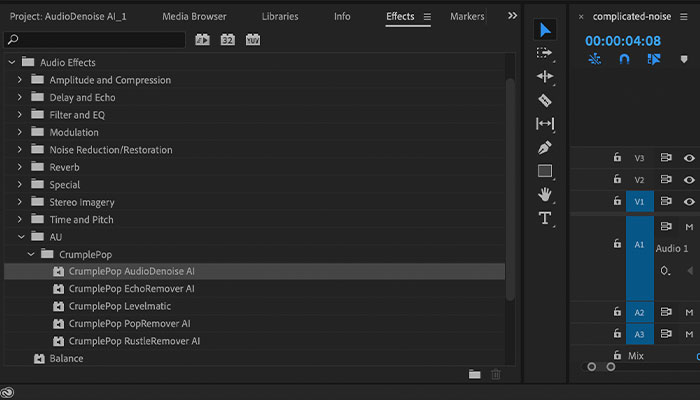
Després de seleccionar el fitxer de vídeo o d'àudio al qual voleu afegir l'efecte, feu doble clic a AudioDenoise AI o agafeu el connector i deixeu-lo anar al clip d'àudio. .
Vídeo: ús d'AudioDenoise AI a Premiere Pro
Vés a la pestanya Efectes a l'extrem superior esquerre. Allà trobareu fx CrumplePop AudioDenoise AI. Feu clic al botó gran Edita. Aleshores apareixerà la interfície d'usuari d'AudioDenoise AI. Amb això, ja esteu preparat per eliminar el soroll a Premiere Pro.
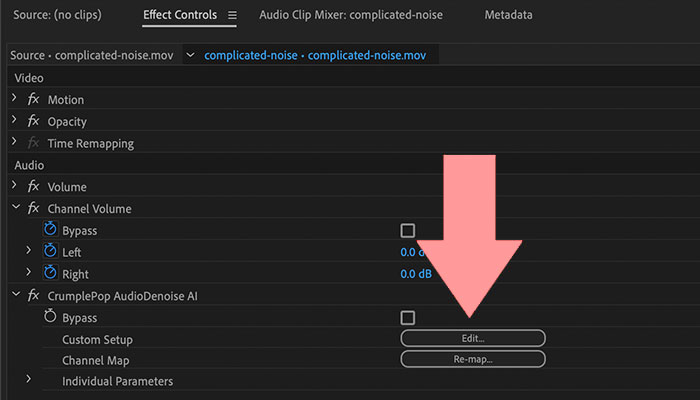
Nota: si AudioDenoise AI no apareix just després de la instal·lació. No et preocupis. Heu instal·lat AudioDenoise AI, però si feu servir Adobe Premiere o Audition, hi ha un petit pas addicional abans de poder-lo utilitzar.
Vídeo: cerca de connectors d'àudio a Premiere Pro i Audition

Vés a Premiere Pro > Preferències > Àudio. A continuació, obriu el Gestor de connectors d'àudio de Premiere.
Un cop s'obri el Gestor de connectors d'àudio, veureu una llista de tots els connectors d'àudio instal·lats a l'ordinador. Feu clic a Buscar complements. A continuació, desplaceu-vos cap avall fins a CrumplePop AudioDenoise AI. Assegureu-vos que estigui habilitat. Feu clic a D'acord i ja esteu a punt.
També podeu trobar el Gestor de complements d'àudio al tauler de projectes. Feu clic a les tres barres al costat del tauler d'efectes. A continuació, seleccioneu el Gestor de complements d'àudio al menú desplegablemenú.
Final Cut Pro
A Final Cut Pro, trobareu AudioDenoise AI al navegador d'efectes a Àudio > CrumplePop.
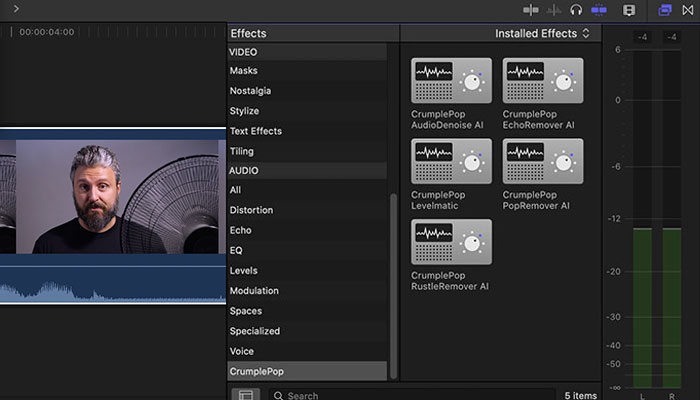
Vídeo: elimineu el soroll de fons amb AudioDenoise AI
Agafeu AudioDenoise AI i arrossegueu-lo al fitxer d'àudio o de vídeo. També podeu seleccionar el clip del qual voleu eliminar el soroll de fons i fer doble clic a AudioDenoise AI.
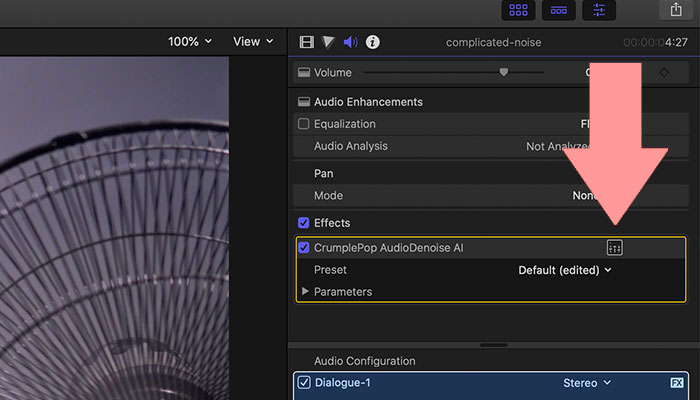
Vés a la finestra d'inspector a la cantonada superior dreta. Feu clic a la icona de so per obrir la finestra de l'Inspector d'àudio. Allà veureu AudioDenoise AI amb un quadre a la dreta. Feu clic al quadre per mostrar la interfície d'usuari de l'Editor d'efectes avançats. Ara ja esteu preparat per a la reducció de soroll a FCP.
Adobe Audition
A Audition, trobareu AudioDenoise AI al menú Efecte > AU > CrumplePop. Podeu aplicar AudioDenoise AI al vostre fitxer d'àudio des del menú Efectes i el Rack d'Efectes. Després d'aplicar-lo, ja esteu preparat per eliminar el soroll de fons a Audition.
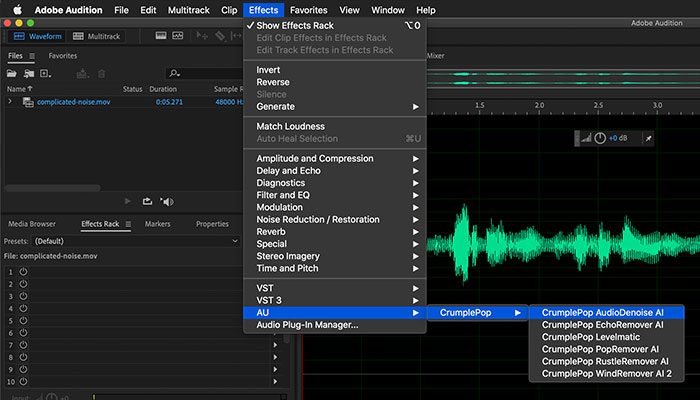
Nota: si no veieu AudioDenoise AI al vostre menú Efectes, necessitareu per completar uns quants passos addicionals a l'Adobe Audition.
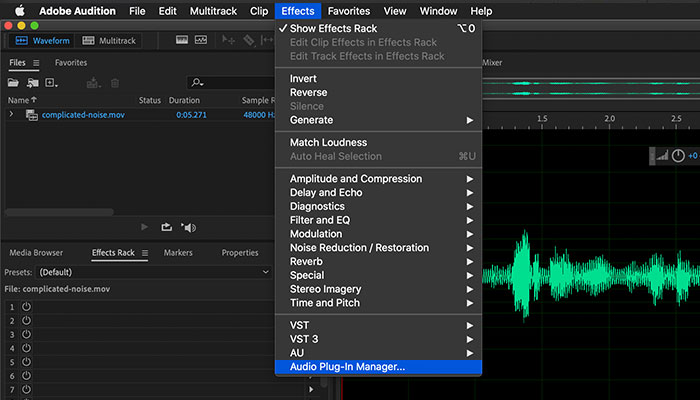
Haureu d'utilitzar el Gestor de complements d'àudio d'Audition. Podeu trobar el gestor de complements si aneu al menú Efectes i seleccioneu el Gestor de complements d'àudio. Aleshores s'obrirà una finestra amb una llista de connectors d'àudio que heu instal·lat al vostre ordinador. Feu clic a Exploració de complements. Després buscaCrumplepop AudioDenoise AI. Comproveu que estigui habilitat i feu clic a D'acord.
Logic Pro
A Logic, aplicareu AudioDenoise AI a la vostra pista d'àudio anant al menú Audio FX > Unitats d'àudio > CrumplePop. Després de seleccionar l'efecte, ja esteu preparat per eliminar el soroll de fons a Logic.
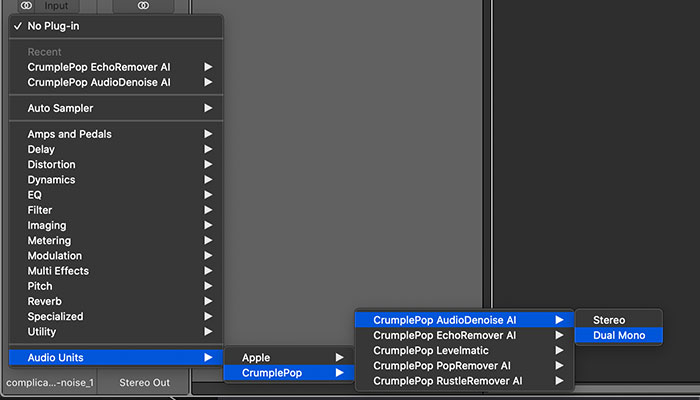
GarageBand
A GarageBand, aplicareu AudioDenoise AI a la vostra pista d'àudio anant al menú de complements > Unitats d'àudio > CrumplePop. Seleccioneu l'efecte i podreu eliminar el soroll a GarageBand.
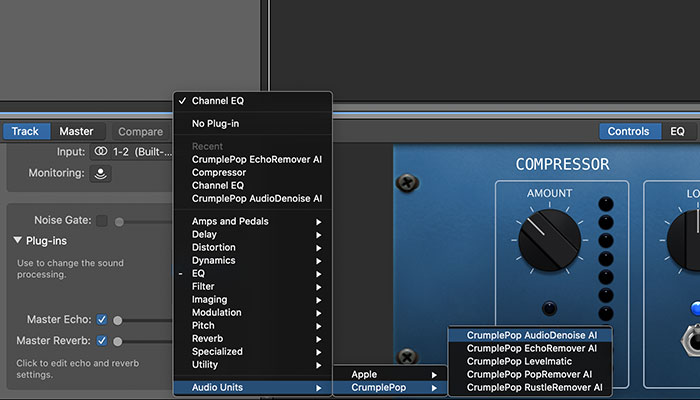
DaVinci Resolve
A DaVinci Resolve, AudioDenoise AI es troba a la biblioteca d'efectes > Efectes d'àudio > AU.

Feu clic al botó del fader per mostrar la interfície d'usuari d'AudioDenoise AI. Un cop es mostri la interfície d'usuari, tots els sistemes eliminaran el soroll de fons a Resolve.

Nota: si no trobeu AudioDenoise AI després d'aquests passos, Hauré de fer un parell de passos addicionals. Obriu el menú DaVinci Resolve i seleccioneu Preferències. A continuació, obriu Connectors d'àudio. Desplaceu-vos pels connectors disponibles, trobeu AudioDenoise AI i assegureu-vos que estigui habilitat. A continuació, premeu Desa.
Nota: AudioDenoise AI no funciona amb la pàgina Fairlight.
AudioDenoise AI elimina el soroll i millora la qualitat de l'àudio
El soroll de fons pot ser imprescindible -vegeu el vídeo de youtube en un salt fàcil. AudioDenoise AI pot portar el vostre àudio al següent nivell. Amb només uns senzills passos, no desitjatsels sorolls s'eliminen automàticament. Donar-te àudio que val la pena sentir-se orgullós.
Lectura addicional:
- Com eliminar el soroll de fons del vídeo a l'iPhone

